В статье рассказывается, как избавиться от ограничения доступа к интернету по сети Wi-Fi в телефоне или компьютере и навсегда забыть о такой проблеме.
Dr.Web блокирует сайты: что делать
Но часто, защищая компьютер от внешнего воздействия, Dr.Web блокирует сайты и программы. Это осуществляется благодаря брандмауэру – встроенному модулю программы. Данный модуль контролирует взаимодействие между сетью и компьютером. Его основная задача – проверка активности сети и предотвращение попыток отправлять информацию с вашего устройства и принимать её из внешних ресурсов. Обычно он ограничивает подозрительные соединения. Но бывает так, что Dr.Web блокирует и безвредный сайт. Решить эту проблему можно, добавив нужный сайт в «Исключения» в настройках антивируса.
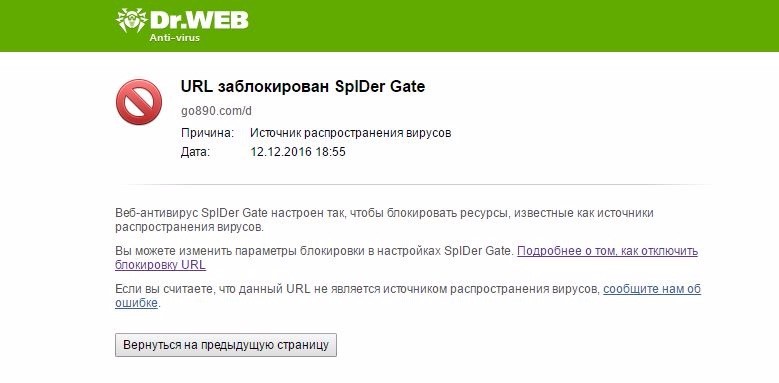
Кроме того, Dr.Web иногда блокирует доступ в интернет. Причиной может быть сбой в настройках или особенности ПО. Доступ к интернету блокируется при включенной функции брандмауэра. Если его отключить, выход в сеть будет открыт. Проблема заключается в том, что брандмауэр Dr.Web блокирует интернет при каждой загрузке системы и отключать его потребуется снова. Избежать этого можно, попробовав отключить брандмауэр полностью. Зайдите в меню антивируса, нажмите на кнопку «Компоненты защиты» и передвиньте ползунок брандмауэра в положение «Отключено».
Чтобы брандмауэр не мешал работе, и при этом защита сохранялась на должном уровне, нужно настроить антивирус правильно. А именно, разрешить доступ программам, которым вы доверяете. Для этого необходимо также открыть меню антивируса, в списке «Компоненты защиты» выбрать «Брандмауэр». Далее найти опцию «Правила для приложений» и нажать кнопку «Изменить». В открывшемся списке вы можете найти и изменить необходимые настройки.

Если Dr.Web блокирует сеть, можно попробовать отключить его полностью через систему задач msconfig. Но лучше воспользоваться предусмотренным функционалом и отключить антивирус или его отдельные компоненты на время. Вмешательство в работу msconfig нарушает работоспособность антивируса и всей операционной системы компьютера.
Если Dr.Web блокирует Яндекс.Диск, проблема может быть как в антивирусе, так и в самом Яндексе. Специалисты предлагают проверить настройки программы и добавить в исключения программы страницу Диска. А если в настройках проблем нет, обратиться в техническую поддержку Яндекса.
Случается и так, что Dr.Web блокирует трансляцию видео через сайт. Разработчики рекомендуют добавлять конкретный сайт в «Исключения» в настройках антивируса. Возможно, сайт с видео блокирует родительский контроль. В этом случае попробуйте просто отключить данный модуль.
Если Dr.Web блокирует файл hosts, у вас может возникнуть вопрос, как отключить эту функцию. Программисты советуют также добавить файл в исключения в меню антивирусной программы.
Источник: http://el-store.biz/stati/chto-delat-esli-dr-web-zablokiroval-dostup-v-internet/
Доктор Веб заблокировал соединение

2 февраля 2016

kna
Источник: http://knasys.ru/доктор-веб-заблокировал-соединение/
Ошибка аутентификации
Причина возникшей ошибки во время аутентификации в неправильном вводе пароля от вай фай. Убедитесь, что язык ввода стоит правильно, и вы не используете кириллицу вместо латиницы. Проверьте точность регистра букв.

Если у Вас остались вопросы или есть жалобы — сообщите нам
Задать вопрос
Для устранения источника проблемы удалите беспроводную сеть («Забыть…») и перезагрузите маршрутизатор.

Если перезапуск роутера и новый поиск сети не помог, поменяйте пароль опять же через настройки маршрутизатора.
- Информацию для входа в веб-интерфейс ищите на корпусе устройства.
- Войдя в систему, изменить пароль, используя латиницу и цифры.
- Посмотрите значение стандарта — должен быть WPA2-PSK.

Или выберите режим WPA, WPA2, если тот не поддерживается смартфоном. К сожалению, находясь в общественном транспорте или в торговом центре, вы не сможете изменить «Настройки безопасности» роутера. Дождитесь приезда домой.
Источник: http://mycomp.su/internet/dostup-v-zablokirovan.html
Почему Spider Gate не дружит с некоторыми письмами?
Кроме того, Dr.Web (а точнее, SpiDer Gate) может блокировать возможность подписаться на новостную рассылку или не разрешать переходить по ссылкам из письма на нормальный сайт.
Причина в том, что Доктор Веб считает нежелательными массовые отправления писем, особенно, от некоторых сервисов почтовых рассылок!
в рунете очень популярны сервисы почтовых рассылок (Smartresponder и ему подобные), которые позволяют отправить одно письмо на множество e-mail адресов, что очень упрощает работу владельцам сайтов и авторам информационных рассылок.
Например, сервисом Smartresponder пользуются более 400 000 авторов рассылок и около 30 миллионов читателей. Странно считать такой популярный сервис «нерекомендуемым к посещению».
Источник: http://it-uroki.ru/programmy/opisanie/pochemu-blokiruet-sajty-spider-gate-ot-doktor-web.html
Анонимайзеры
Самый простой способ обхода блокировки — использовать сайты-анонимайзеры, которых в сети доступно множество. Все что от вас потребуется — зайти на сайт и ввести адрес необходимой страницы. Однако, из-за того, что большинство анонимайзеров являются публичными, их серверам приходится обрабатывать сразу множество запросов, что означает крайне небольшую скорость соединения с внешней сетью. Вот несколько стоящих анонимайзеров, которые можно использовать (если их еще не заблокировали):
- NoBlockMe;
- Хамелеон;
- Libernet.
Источник: http://tproger.ru/articles/no-internet/
Плагины для браузеров
Самым удобным и эффективным средством в этой области оказался плагин для Mozilla и Chrome под названием friGate. Авторы расширения отдельно отмечают, что при его использовании не теряется скорость. Он действительно работает «из коробки» и открывает страницы, заблокированные любым известным способом, оповещая пользователя о входе на «запретную территорию» одним лишь изменением иконки на панели управления.
Скорость работы friGate обеспечена тем, что он открывает заблокированные сайты из собственного заранее составленного списка. Однако вряд ли это для кого-то станет проблемой: пополняется он максимально оперативно.
Предложение от конкурентов под названием hola! показало себя заметно хуже. Во-первых, в нём необходимо вручную выбирать VPN нужной страны. Во-вторых, плагин часто превращает вёрстку заблокированных страниц в месиво и сам по себе выглядит неопрятно. Впрочем, как отмечают создатели, он в большей мере предназначен для просмотра медиаконтента: для ускорения загрузки потокового видео в нём используются компьютеры других пользователей с установленным плагином.
Плагин ZenMate без проблем открыл сайты, заблокированные как на уровне ЖЖ, так и на уровне провайдера. Он несколько замедляет работу браузера, обещая при этом «бесплатное полное шифрование трафика», а для его активации требуется ввести адрес электронной почты.
Источник: http://avtomobil-vaz.ru/razblokirovat-internet-rabote/
Зависает установка связи с использованием WAN-минипорт (L2TP)
Как-то после настройки L2TP на маршрутизаторе pfSense при установки связи с сервером зависло окно установка связи с использованием WAN-минипорт (L2TP)

Причем при первой настройке pfSense подключение проходило на ура. Затем я поменял в компьютере pfSense жесткий диск и настроил всё заново в такой же последовательности и с теми-же параметрами. Подключаюсь — хер.
Источник проблемы нашёлся быстро. Первая мысль которая пришла в голову — наверное опять гр*баный Dr.WEB виноват. И точно — отключил Брандмауэр и всё заработало.
Теперь надо как-то добавить правила в этот недалёкий Брандмауэр чтобы он пропускал это подключение.
- Хотя у меня и стоит интерактивный режим, никакого вопроса о разрешении/запрещении подключения он не задал.
- Перевод брандмауэра во все доступные режимы работы не дали никаких результатов.
- Сетевая активность не отображает заблокированных соединений.
- Журнал пакетного фильтра — пуст.
- ЧЁРТ, как же меня вымагает этот антивирус.
- Зашёл в подробный отчёт — ни намёка на заблокированное соединение за последнее время
- Можно было бы в списке правил поочерёдно поотключать все действующие правила для приложений, но такой возможности нет — только удаление. Отдельное спасибо «заботливым» разработчикам Dr.WEB
Чёт меня сейчас посетила мысль что я вот тут сейчас по-всякому хаю этот антивирус и его разработчиков, что в итоге они не выдержат критики и заблокируют доступ к моему сайту с помощью своего п*дрского SpIDer Gate…… Ну и хрен с ним.
- Появилась идея перезагрузить компьютер…
- Не помогло, хм…
- Может тогда экспортировать все правила в архивный файл, а потом удалять их по одному и смотреть когда заработает соединение? Ах да, этот кусок г*вна не поддерживает такой функции… Жаль
- В порыве отчаянья решаю удалять весь с таким трудом собранный набор правил Брандмауэра и назначать всё заново
- В агонии тупо лазию по небогатым настройкам антивируса и тыкаю на всё что только можно в надежде найти другой — менее болезненный выход
- Непонятно с какой целью захожу в Настройки -> Компоненты защиты -> Брандмауэр -> Сеть. Делаю для сетевой карты Allow All (интересно почему на буржуйском языке?… а? разработчики?). В очередной раз пытаюсь подключиться по L2TP
- Ооооооо!!!!! Ох*енеть!!!!! Вылазиет окошко с запросом разрешения соединения:

Спрашивается, с чего бы это оно вылезло, когда я уже назначил Allow All? Ну да ладно, жопой чую это то, что мне надо.
Захожу Создать правило — > Разрешить приложению все сетевые подключения -> Окей
Возвращаю для сетевой карты Default Rule, закрываю, пытаюсь подключиться…

PS: несмотря на данный случай везения, после перезагрузки всё вернулось на круги своя. Настоящее решение проблемы здесь. Просто проделываем описанные действия на L2TP клиенте
(Просмотрено 1 334 раз, 1 раз за сегодня)
Вы можете
оставить комментарий
, или
Трекбэк
с вашего сайта.
Источник: http://knasys.ru/доктор-веб-заблокировал-соединение/
Касперский
Чтобы не столкнуться с ошибкой «Доступ в интернет заблокирован…», после установки антивируса Касперского (или любого другого) нужно провести кое-какие настройки. Это касается моментов, когда до установки вы без проблем посещали определенные сайты, а после установки антивирус не разрешает это сделать. Чаще всего проблема возникает с браузером Firefox.
Что делать, когда доступ в интернет закрыт? Нам нужно отключить проверку защищенного соединения:
- заходим в настройки антивируса (либо через системный трей, либо непосредственно в программе);
- слева выбираем раздел «Дополнительно», справа «Сеть»;

- в параметрах сети нужно установить тип проверки – в нашем случае это «Не проверять защищенные соединения»;

- подтвердить действия.
Вообще в любой ситуации, когда точно определено, что именно антивирусник блокирует интернет, рекомендую посетить сайт продукта или написать его разработчикам. Там помогут правильно настроить программу, чтобы не возникало проблем с доступом к Сети.
Дополнительные способы решения проблемы с заблокированным доступом в Интернет описаны тут:
На этом заканчиваю. Если есть вопросы, или нужна помощь, напишите в комментарии. Кто-то из ребят обязательно ответит. Всем пока!
Источник: http://wifigid.ru/reshenie-problem-i-oshibok/dostup-v-internet-zablokirovan
Что делать, если Интернет блокируется вирусами?
Хотя программ установлено и большое количество, но вычислить, какая из них приносит вред, возможно. Главный признак, что на ПК есть вирус, определяется по баннеру. Если при открытии браузера он имеет размер гораздо больше, чем обычно, и указывает информацию об отправлении СМС на телефон для разблокировки, на компьютере точно есть вирус.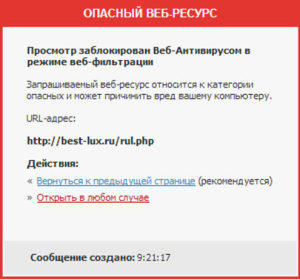
Важно! Для разблокировки и удаления вируса нужно иметь антивирусную программу на любом носителе.
Иногда случается, что диск или флеш-карта не помогают решить проблему, тогда надо удалять вручную:
Отследить в редакторе реестра, в котором нужно найти и просмотреть параметры Shell и Userint. При правильной работе они должны соответствовать: Shell — explorer.exe; Userint — userint.exe. Иные параметры, присутствующие в этом перечне удаляются.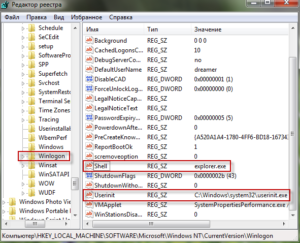
Источник: http://vpautine.ru/oshibki/dostup-v-internet-zablokirovan
Служебные программы блокируют Интернет
Узнать, что мешает правильной работе Интернета, можно при помощи «Диспетчера задач». Для этого выполнить ряд следующих действий:
- Запустить «Диспетчер задач» от имени администратора.
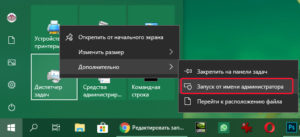
- В окне выбрать пункт «Процессы».
- В появившейся таблице выбрать PID.
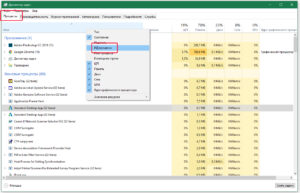
- После кликнуть кнопкой мышки на выбранную колонку и провести рассортировку по величине.
- Запустить программу Netstat.exe. И в окошке выбрать пункт «cmd».
- После в строке ввести «netstat /?».
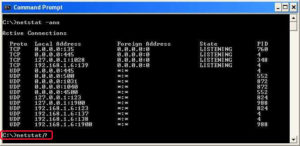
Придерживаясь указаний и выполняя по пунктам действия, провести разблокировку Интернет-ресурса можно самостоятельно. При этом сэкономить на мастере техподдержки и набраться опыта для работы в дальнейшем.

Источник: http://vpautine.ru/oshibki/dostup-v-internet-zablokirovan
Административная блокировка интернета
Иногда в личном кабинете пользователи видят надпись – административная блокировка интернета. Это означает, что провайдер ограничил доступ к услуге. Административную блокировку выставляет оператор по разным причинам. Финансовая блокировка также выставляется провайдером при недостаточности средств на личном счете. Добровольная блокировка выполняется оператором по просьбе самого абонента. К примеру, пользователю необходимо уехать на некоторое время и, чтобы не переплачивать за услуги, пользоваться которыми он не будет, он просит провайдера ограничить доступ к сети.
Проблему ограниченного доступа можно решить различными способами. Главное – изначально определить причину, по которой доступ к интернету был заблокирован.
Источник: http://internetsim.ru/zablokirovan-dostup-v-internet-pochemu-tak-proishodit/




